Présentation
Le plugin Boite à lettres (mailbox) permet la création de périphériques Boite à lettres et de leurs propriétés.
Nous nommerons un périphérique créé par ce plugin : périphérique boite à lettres.
Un périphérique boite à lettres peut être créé pour les besoins suivants :
-
consolider dans un seul périphérique des informations des capteurs d’une boite à lettres ;
-
afficher sur un widget le nombre de lettres et de colis reçus ;
-
envoyer une ou plusieurs notifications sur réception d’une nouvelle lettre ;
-
envoyer une ou plusieurs notifications sur réception d’un nouveau colis ;
-
envoyer une ou plusieurs notifications lors de la relève du courrier ;
Configuration
Le plugin ne nécessite aucune configuration, il faut juste l’activer :
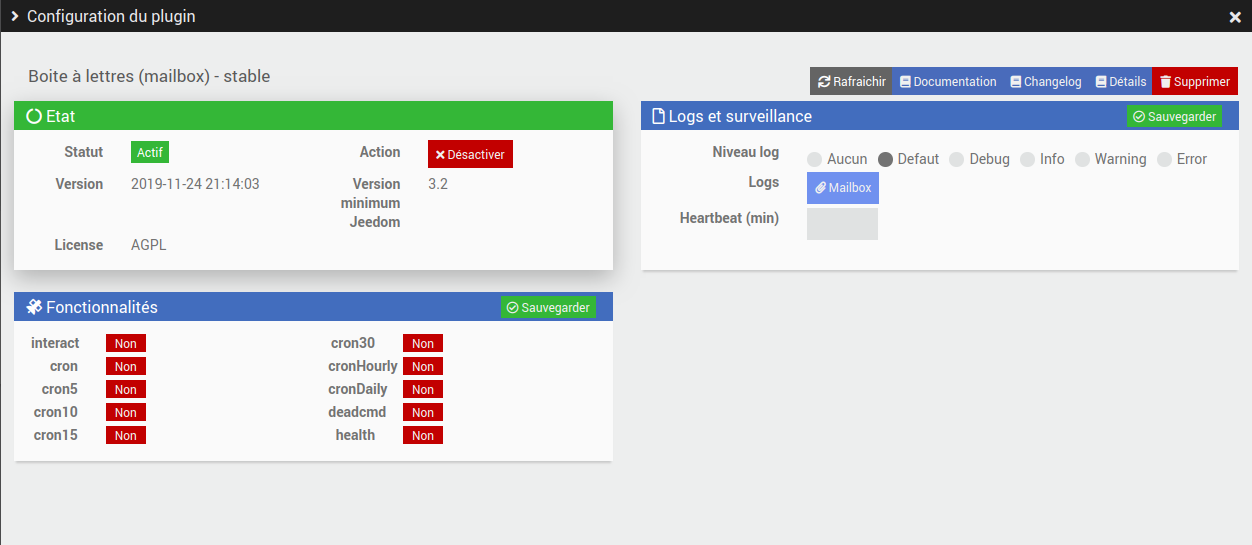
Configuration des équipements
La configuration des équipements boite à lettres est accessible à partir du menu plugin :
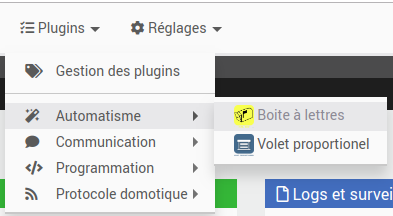
Voilà à quoi ressemble la page du plugin mailbox (ici avec déjà un équipement) :
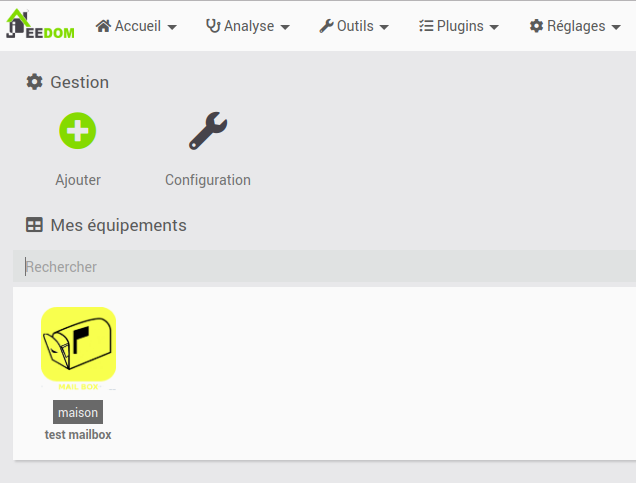
Configuration d’un équipement
Configuration générale
La page de configuration d’un équipement Boite à lettres propose tout d’abord les paramètres généraux:
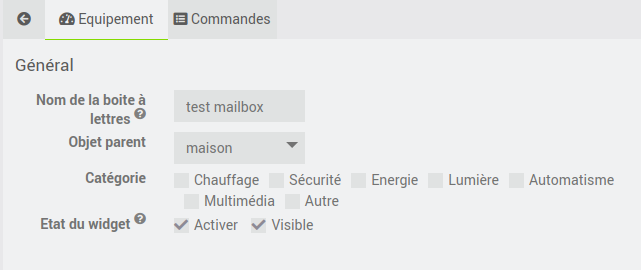
Sur cette page vous pouvez tout d’abord renseigner les paramètres classiques Jeedom:
-
Nom de l’équipement Boite à lettres : nom de votre équipement Boite à lettres
-
Objet parent : indique l’objet parent auquel appartient l’équipement,
-
Catégorie : les catégories de l’équipement (il peut appartenir à plusieurs catégories),
-
Activer : permet de rendre votre équipement actif
-
Visible : le rend visible sur le dashboard
En haut à droite vous avez accès à 4 boutons :
-
Avancée (roues crantées) : permet d’afficher les options avancées de l’équipement (commun à tous les plugins Jeedom).
-
Dupliquer : permet de dupliquer l’équipement courant
-
Sauvegarder : permet de sauvegarder l’équipement courant
-
Supprimer : permet de supprimer l’équipement courant
Configuration du widget
Dans la section Widget de la page d’un équipement vous pouvez configurer les paramètres du widget de la boite à lettres:
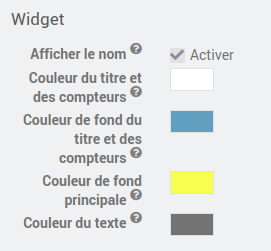
- Afficher le nom permet de définir si le nom de l’équipement doit s’afficher ou non sur le widget
- Couleur du titre et des compteurs permet de définir la couleur du texte du titre et des compteurs affichés sur le widget
- Couleur de fond du titre et des compteurs permet de définir la couleur de fond du titre et des compteurs affichés sur le widget
- Couleur de fond principale permet de définir la couleur de fond principale du widget
- Couleur du texte permet de définir la couleur du texte affiché sur le widget
Note Les couleurs par défaut du widget sont les suivantes:
- Couleur du titre et des compteurs #ffffff (blanc)
- Couleur de fond du titre et des compteurs #60a3bc (bleu)
- Couleur du texte #737373 (gris foncé)
- Couleur de fond du widget #fff176 (jaune)
Note 2 Pour être sur que les paramètres sont pris en compte sur le dashboard, il faut rendre invisible le widget, sauvegarder puis le rendre à nouveau visible et resauvegarder.
Configuration des objets d’état de la boite à lettres
Dans la section Objets d’état de la boite à lettres de la page d’un équipement vous pouvez configurer les objets d’état de la boite à lettres (les capteurs permettant de détecter les lettres ou colis):
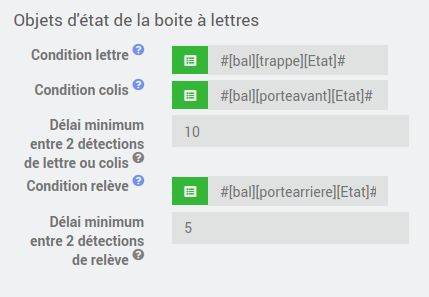
- Condition lettre est la commande d’info permettant de détecter une nouvelle lettre (par exemple l’état d’un capteur d’ouverture de la trappe de la boite à lettres)
- Condition colis est la commande d’info permettant de détecter un nouveau colis (par exemple l’état d’un capteur d’ouverture de la porte avant de la boite à lettres)
- Délai minimum entre 2 détections de lettre ou colis est le temps d’attente entre deux événements lettres ou colis en secondes. Par exemple si la porte avant a été ouverte deux fois en moins de 5 secondes, un seul événement sera pris en compte
- Condition relève est la commande d’info permettant de détecter que le courrier a été relevé (par exemple l’état d’un capteur d’ouverture de la porte arrière de la boite à lettres)
- Délai minimum entre 2 détections de relève est le temps d’attente entre deux événements de relève du courrier en secondes. Par exemple si la porte arrière a été ouverte deux fois en moins de 5 secondes, un seul événement sera pris en compte
Configuration des notifications
Dans la section Notifications de la page d’un équipement vous pouvez configurer les notifications selon le type d’événment de la boite à lettres (les notifications nécessite un plugin de notification comme le mail ou pushbullet):
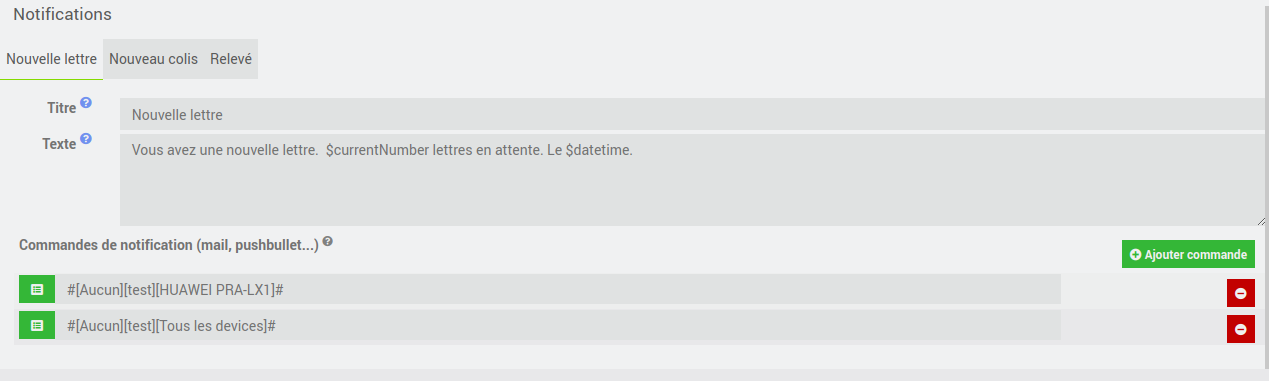
- Titre est le titre de la notification qui sera envoyée
- Texte est le texte de la notification qui sera envoyée
- Commandes de notification est la liste des commandes qui seront exécutées pour envoyer les notifications
Tip
Vous pouvez utiliser les variables suivantes dans le titre ou le texte:
- $datetime qui est la date de l’événement au format “d/m/y à H:i:s”
- $date qui est la date de l’événement au format “d/m/y”
- $time qui est l’heure de l’événement au format “H:i:s”
- $time qui est l’heure de l’événement au format “H:i:s”
- $currentNumber qui est le nombre courant de lettres ou de colis selon le type d’événement
Vous retrouvez ici toute la configuration de votre équipement :
-
Nom de l’équipement Boite à lettres : nom de votre équipement Boite à lettres,
-
Objet parent : indique l’objet parent auquel appartient l’équipement,
-
Catégorie : les catégories de l’équipement (il peut appartenir à plusieurs catégories),
-
Activer : permet de rendre votre équipement actif,
-
Visible : le rend visible sur le dashboard,
-
Commentaire : vous permet de mettre des commentaires sur l’équipement.
Configuration des commandes
Dans l’onglet Commandes vous retrouvez la liste des commandes :
-
le nom affiché sur le dashboard,
-
le type et le sous-type,
-
historiser : permet d’historiser la donnée,
-
afficher : permet d’afficher la donnée sur le dashboard,
-
“Tester” : permet de tester la commande,
-
supprimer (signe -) : permet de supprimer la commande.
Commandes par défault
Lors de la création d’un équipement Boite à lettres, 4 commandes sont créées par défaut:
- Dernier relevé (lastStatement) qui est la date du dernier relevé
- Nombre Lettres (nbLetters) qui est le nombre de lettres en attente depuis le dernier relevé
- Nombre Colis (nbParcels) qui est le nombre de colis depuis le dernier relevé
- Relever (reset) qui est la commande pour faire une relève manuelle du courrier
Widget sur le dashboard
Sur le dashboard, le widget de l’équipement Boite à lettres s’affiche de la manière suivante:
